Способ 1: Мобильный девайс
Все средства для беспроблемного развёртывания файлов в формате APK (Android Package) в обязательном порядке присутствуют на Android-устройстве любой модели, то есть никаких дополнительных инструментов для решения озвученной в заголовке этой статьи задачи не нужно. По сути, потребуется получить «правильный» (подходящего девайсу типа и содержащий нужную версию софта) пакет, поместить его в память смартфона или планшета, и открыть, – далее операционная система сделает всё сама.
- Итак, прежде чем приступать к установке Android-софта из APK-файлов, необходимо загрузить пакеты в хранилище мобильного девайса. Это возможно сделать далеко не единственным способом, из различных источников, но выбирать «поставщика» необходимо из тех, что относятся к проверенным и надёжным.
Читайте также: Как скачать APK-файл Telegram, WhatsApp, Viber, Skype, Instagram, TikTok на Android-девайс
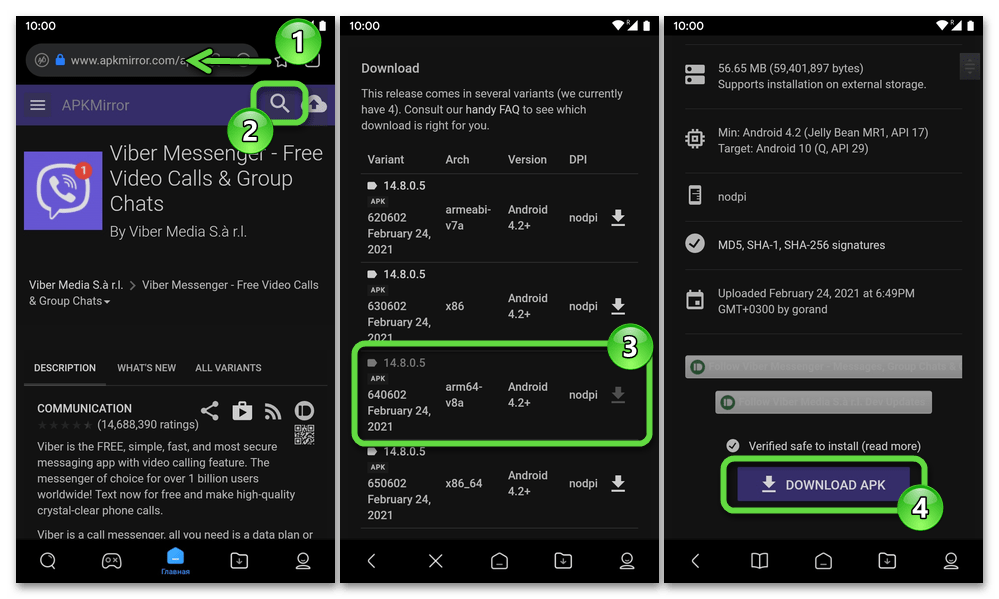
Если вы уже скачали АПК-файл на компьютер, выполните установку приложения, которое в нём содержится «Способом 2» из данного материала. Или скопируйте архив во внутреннюю память мобильного девайса любым предпочитаемым и доступным методом, а затем приступайте к выполнению следующего пункта этой инструкции.
Для примера продемонстрируем один из наиболее безопасных вариантов получения APK – его скачивание из обширного хранилища Google Play Маркета (это не задокументированная создателями Магазина, но осуществимая возможность) с помощью специализированного веб-сервиса:
- Перейдя по представленной далее ссылке, откройте веб-сайт Google Play Маркета в любом мобильном браузере. Тапните по расположенным в верхнем углу слева открывшейся страницы трём чёрточкам, нажмите «Приложения» в появившемся меню.
Открыть веб-сайт Google Play Маркета
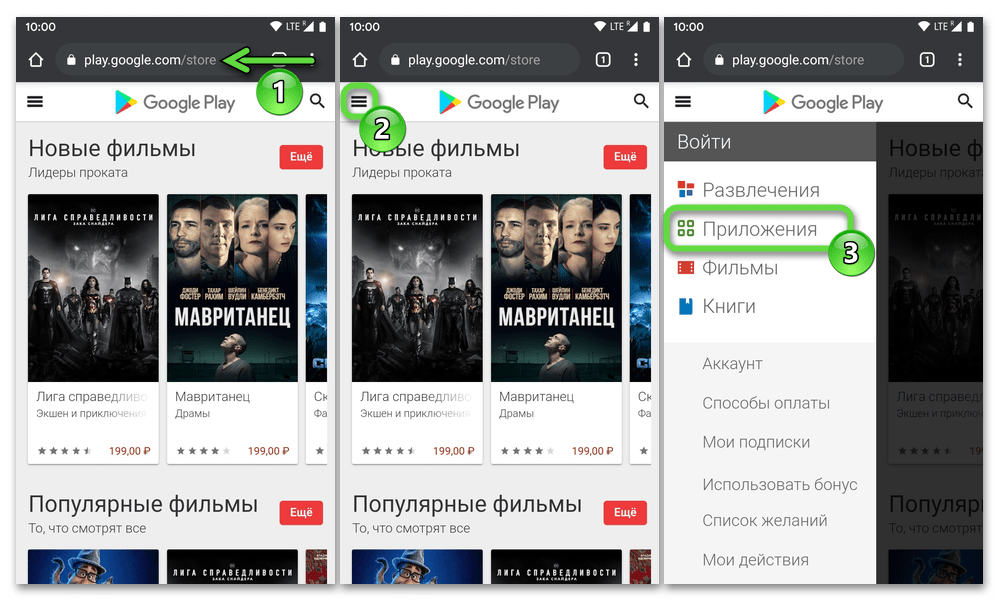
- Перемещаясь по категориям и пролистывая перечень предложений в каталоге,
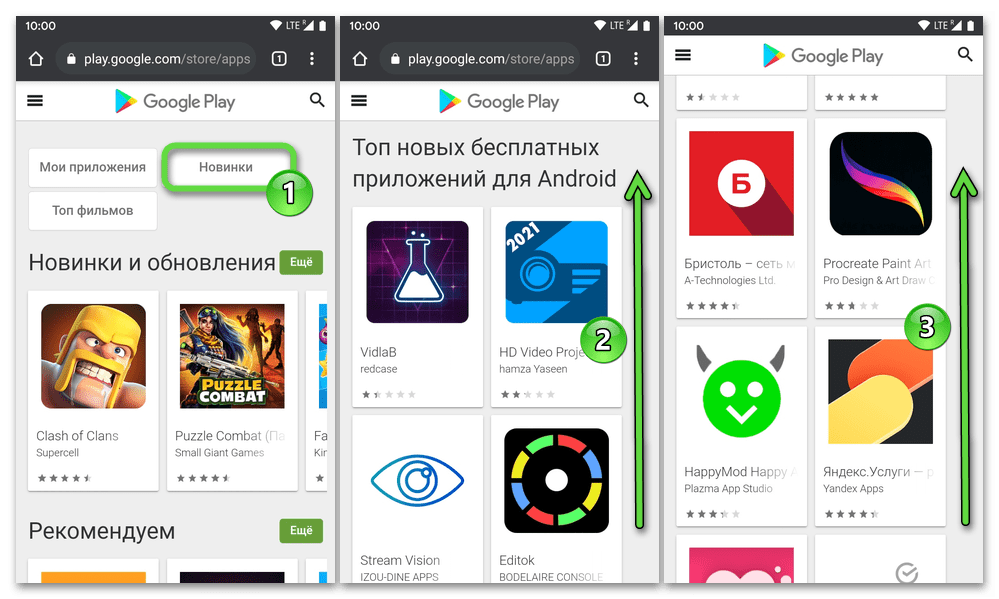
либо тапнув по значку «Поиск» и введя запрос в отобразившееся поле, отыщите нужное вам приложение; откройте страницу софта в Магазине.
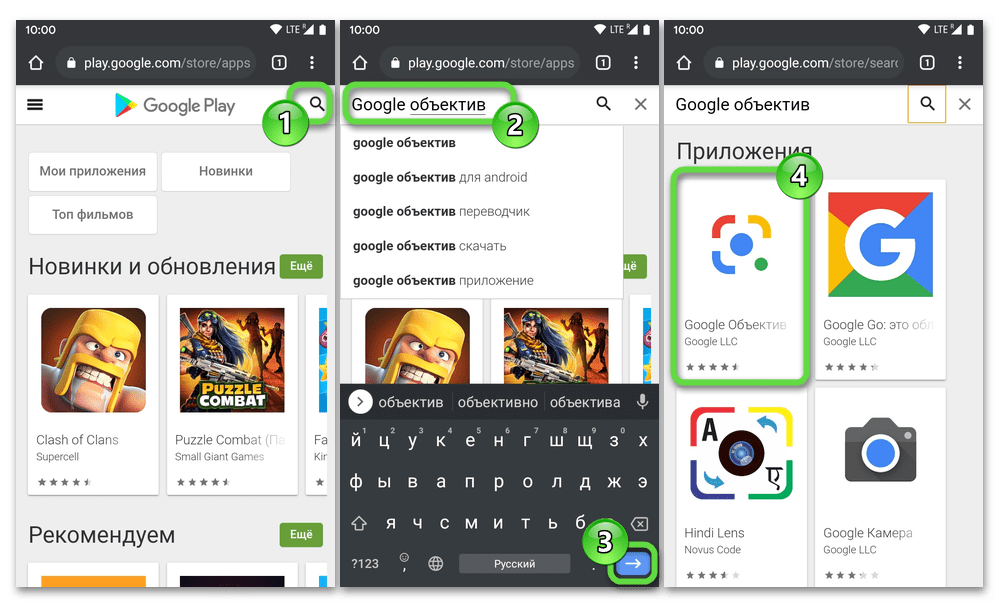
- Далее коснитесь адресной строки веб-обозревателя, и, чтобы поместить адрес конкретного приложения в буфер обмена Андроид, нажмите на значок (или пункт меню) «Скопировать» среди ставших доступными инструментов.
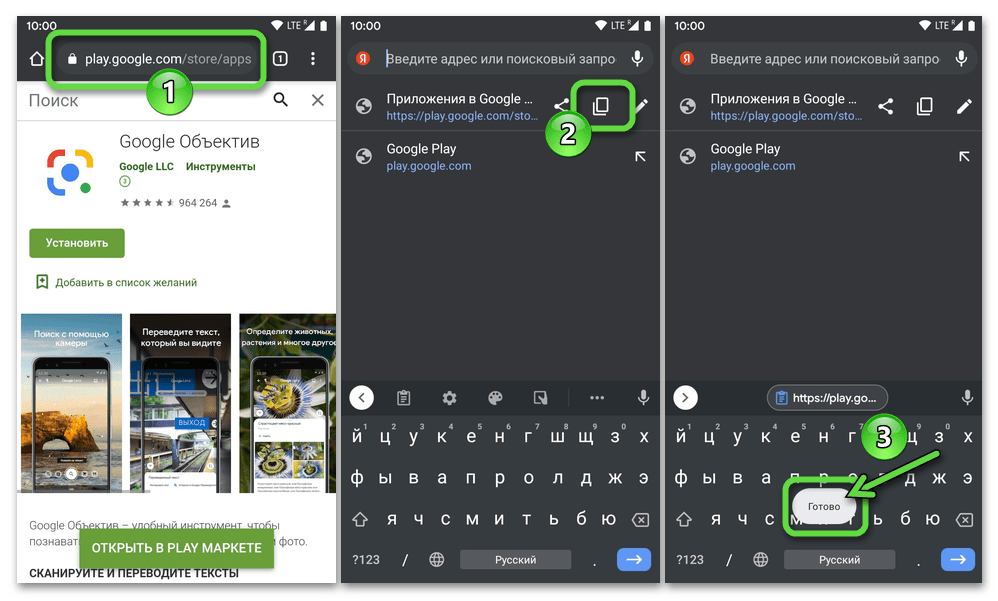
- Перейдя по следующей ссылке, откройте веб-сервис для скачивания APK-пакетов
apk-dl.com(как альтернативу можно использовать специальный раздел сайта evozi.com):Открыть веб-сайт apk-dl.com для загрузки APK-файлов из Google Play Маркета
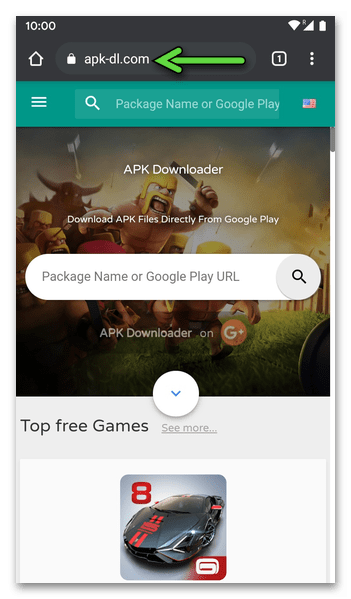
- Длительным тапом в поле «Package Name or Google Play URL» вызовите меню действий, коснитесь «Вставить». Затем нажмите на кнопку «Лупа» справа рассматриваемого элемента сайта.
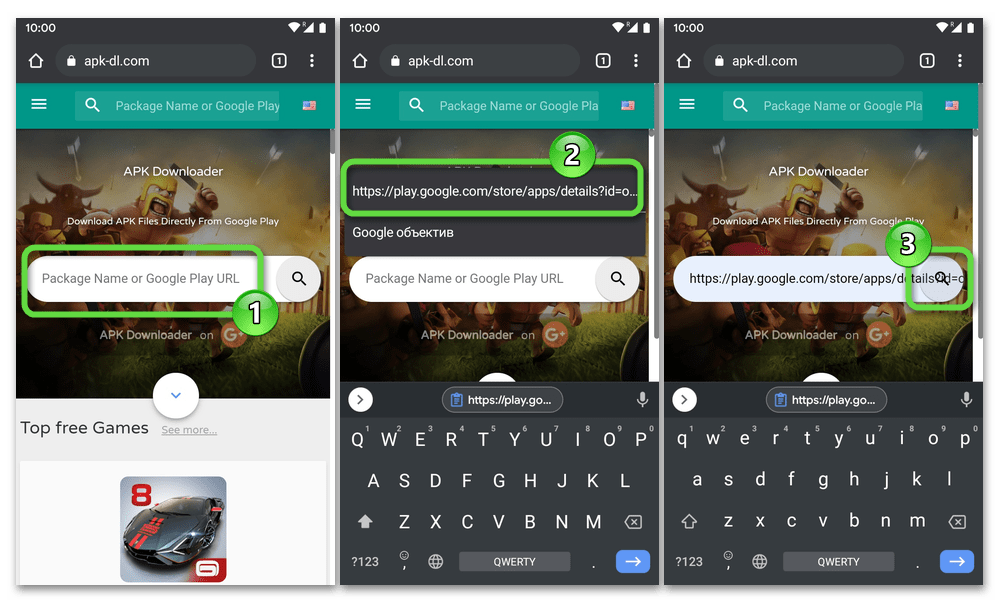
- На открывшейся веб-странице тапните по зелёной кнопке «DOWNLOAD APK FILE». Далее, если это необходимо и предусмотрено настройками браузера, переопределите (по умолчанию установлен каталог «Download» во внутреннем хранилище девайса) путь сохранения скачиваемого файла, измените его имя.
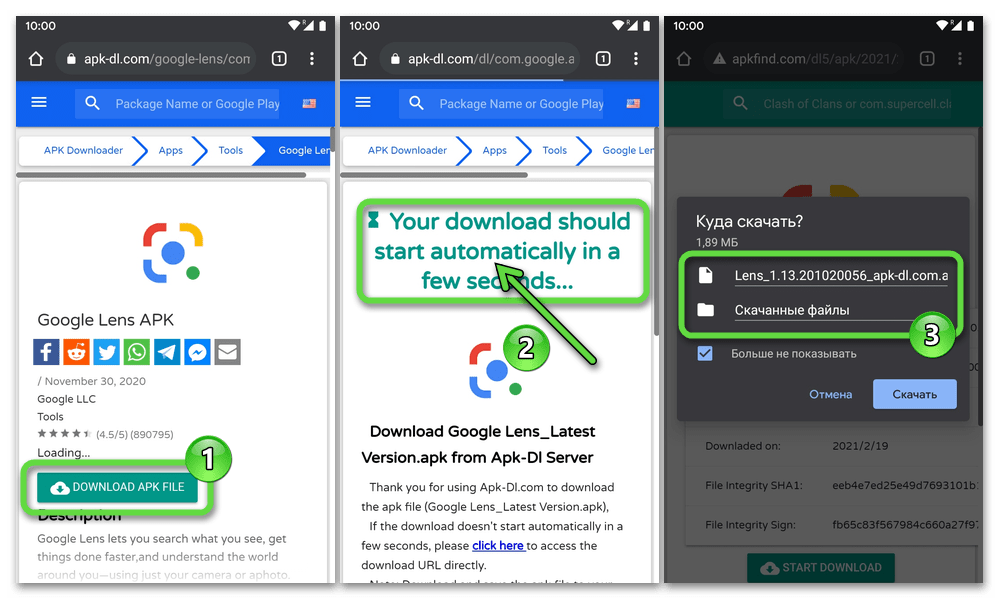
- Подтвердите намерение начать загрузку пакета и ожидайте её завершения.

- Перейдя по представленной далее ссылке, откройте веб-сайт Google Play Маркета в любом мобильном браузере. Тапните по расположенным в верхнем углу слева открывшейся страницы трём чёрточкам, нажмите «Приложения» в появившемся меню.
- Следующий этап – инициация установки приложения, компоненты которого заархивированы в APK. В действительности рассматриваемые файлы являются исполняемыми, то есть необходимо лишь обеспечить открытие помещённого в память девайса пакета, — это автоматически вызовет интегрированный в операционную систему модуль, который и производит инсталляцию Android-софта непосредственно. Выполнить рассматриваемое действие возможно разновариантно:
- Если развёртывание APK-файла производится сразу после его скачивания, открытие проще всего осуществить средствами браузера, с помощью которого получен пакет. Тапните по подтверждающему завершение загрузки уведомлению в системной шторке или прямо в веб-обозревателе,

либо переместитесь в раздел «Загрузки» («Скачанные файлы») из меню браузера и коснитесь наименования архива в представшем на экране перечне.
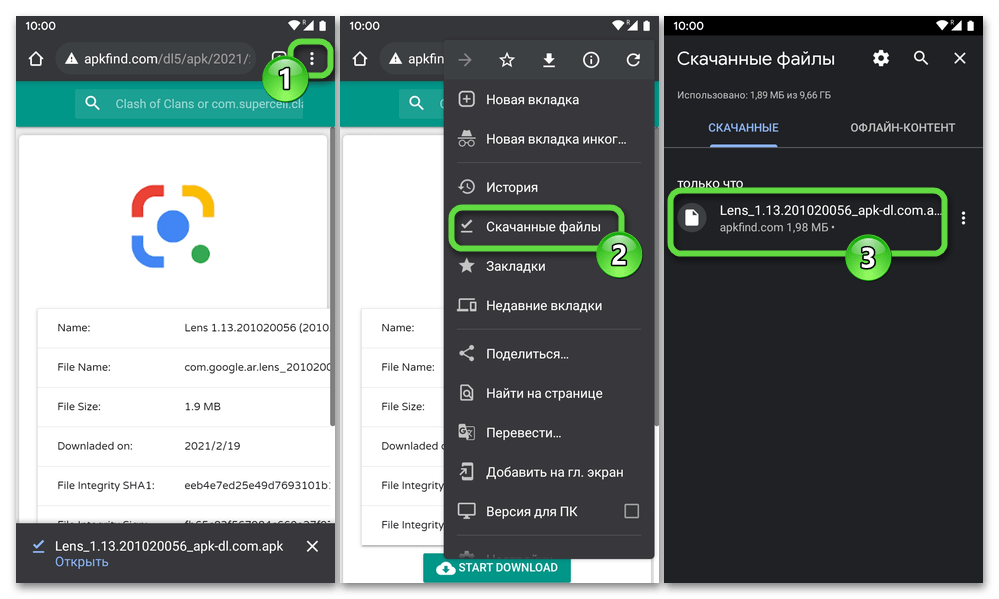
- При отложенной установке Android-приложения, а также если APK-файл был скопирован в память девайса с компьютера или получен другим способом, воспользуйтесь любым файловым менеджером. Запустите Проводник, переместитесь в хранилище и папку, указанные для сохранения архива Android Package,

тапните по его наименованию.

- Если развёртывание APK-файла производится сразу после его скачивания, открытие проще всего осуществить средствами браузера, с помощью которого получен пакет. Тапните по подтверждающему завершение загрузки уведомлению в системной шторке или прямо в веб-обозревателе,
- Следующий шаг потребуется выполнить, если вы осуществляете инсталляцию софта посредством развёртывания APK в первый раз и ранее не выдавали приложению, из которого осуществляется открытие инсталляционного файла, разрешения на такое действие.
Читайте также: Выдача разрешений на установку приложений из неизвестных источников в ОС Android
Нажмите «Настройки» под уведомлением о блокировке установки софта из неизвестных источников, на открывшемся экране активируйте переключатель или установите галочку в чекбоксе напротив опции «Разрешить установку из этого источника», вернитесь «Назад», то есть в приложение, из которого открываете пакет.

- Подтвердите намерение выполнить инсталляцию ПО из архива, коснувшись «Установить» в окошке-запросе системы. Ожидайте завершения инициированной процедуры – она визуализирована с помощью заполняющегося индикатора выполнения.

- Когда инсталляция окончится, появится подтверждающее её успех сообщение. Осталось выполнить завершающий всю процедуру шаг, то есть запустить установленных софт. Это можно сделать сразу же, тапнув «Открыть» в финишном окошке установщика;
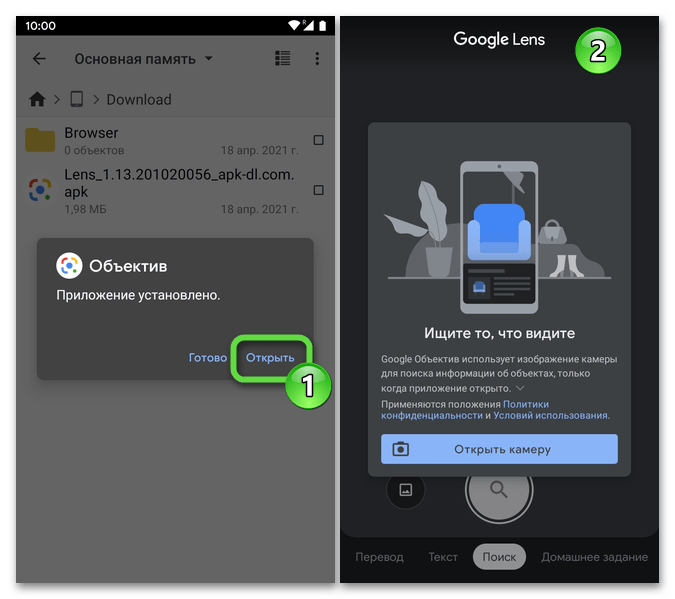
либо позднее с помощью появившегося в меню приложений Android и/или на Домашнем экране девайса ярлыка – в этом случае нажмите «Готово».
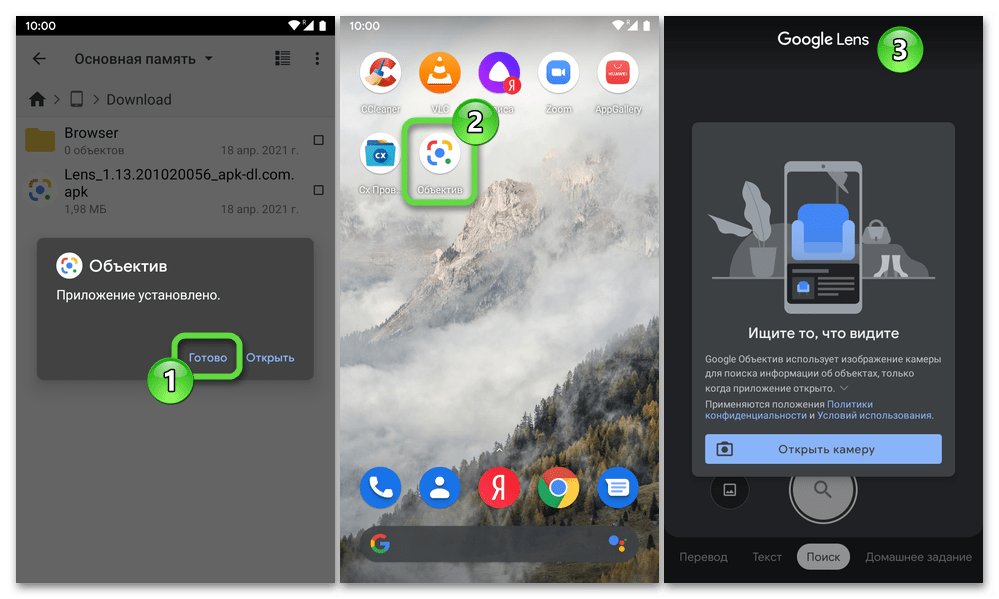
Способ 2: Компьютер
В отдельных ситуациях, к примеру, когда в среде Android необходимо развернуть множество файлов Android Package, для проведения всех вышеописанных процедур целесообразно задействовать управляемый ОС Windows ПК или ноутбук. После подключения переведённого в режим «Отладка через USB» мобильного девайса к компьютеру установка APK-файлов на первый не вызывает особых затруднений и осуществима не единственным методом, которые уже рассмотрены в отдельном опубликованном на нашем сайте материале.
Подробнее: Установка Android-приложений на мобильные устройства с компьютера
